Come sillabare Word
Per impostazione predefinita, Microsoft Word non sillaba i testi che scriviamo. Questo significa che quando una parola non c'entra in un rigo il programma la sposta automaticamente su quello successivo, sprecando spazio prezioso in ciascuna pagina del documento.
Ci hai mai fatto caso? Scommetto di sì, e allora che ne dici se cambiamo questo comportamento di Word e lo “istruiamo” in modo che suddivida in sillabe le parole che non c'entrano su un rigo? È facilissimo, basta seguire questa rapida procedura relativa a come sillabare Word che sto per illustrarti e il gioco è fatto.
Se vuoi imparare come sillabare Word, tutto quello che devi fare è aprire il documento di Word che intendi sillabare (o un foglio bianco, se ne vuoi redigere uno nuovo), recarti nella scheda Layout di pagina del programma e selezionare la voce Automatica dal menu Sillabazione. Quasi come per magia, tutte le parole più lunghe collocate ai margini del foglio verranno sillabate e suddivise su due righe. Proprio come accade sui libri stampati!
Nel menu Sillabazione ci sono anche altre due opzioni: Manuale ed Opzioni sillabazione che permettono, rispettivamente, di eseguire manualmente la sillabazione del testo e regolarne la proprietà ma se vuoi un consiglio usa quella automatica che funziona benissimo.
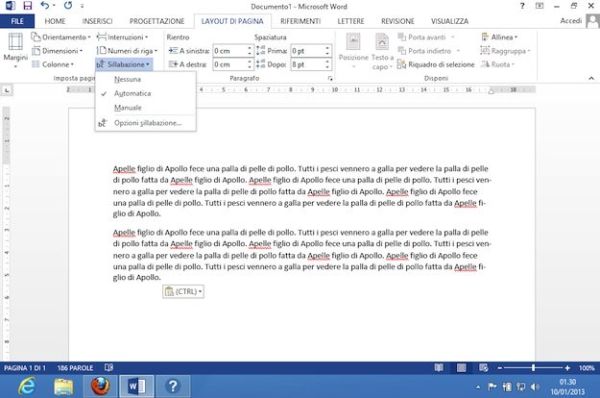
Dopo aver provveduto a sillabare Word un intero documento, hai notato un paragrafo o due dove ci starebbe meglio il testo non sillabato? No problem, Word permette anche di escludere singoli paragrafi dalla sillabazione senza modificare manualmente il testo o alterarne le parole.
Tutto quello che devi fare è selezionare il paragrafo da cui rimuovere gli effetti della sillabazione automatica, premere il tasto destro del mouse e selezionare la voce Proprietà dal menu che compare. Nella finestra che si apre, seleziona la voce Distribuzione testo, metti il segno di spunta accanto alla voce Non sillabare e clicca sul pulsante OK per salvare i cambiamenti.
Per realizzare questa guida ho utilizzato Microsoft Office 2013 ma non temere, la procedura da seguire è identica anche su Office 2010 e 2007.
